2 つの異なる入力を並べて表示するようにモニタをセットアップするにはどうすればよいですか。
ピクチャバイピクチャ機能を使用すると、画面の左右に2つの異なる入力からのビデオを表示することができます。次の手順を使用して、2 つの入力ソースを並べて表示するようにモニタを構成します。
- 表示する 2 つのビデオ ソースを並べて接続します。
- モニタのメニューボタンを押します。メニュー ボタンには、下の図の番号 4が表示されます。
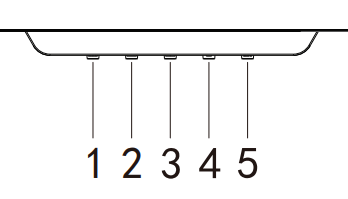
- リモコンの下向き矢印を使用して、ゲームをハイライト表示し、[OK] を押します。
- [自由に同期] オプションをオフに設定します。
- [システム]メニューに移動し、[OK] を押します。
- PIP/PBP設定をハイライト表示し、PBPを有効にする
- PBP サイズの設定を[フル]に変更します。
- OSD メニューを終了します。
- 両方の PC システムを 120Hz で 1920x1080 の解像度に設定します。どちらの PC も 1920x1080 で 120Hz で正しいアスペクト比で表示されるようになりました。
- 使用できるオーディオは、1 つの入力ソースからのみ使用できます。オーディオ ソースのオプションを選択し、オーディオに使用するデバイスを選択します。